Er der nogen god ide at overføre mine sange fra min iPod touch 5 til min Dell-computer i Window 7? Jeg hører, at Senuti til Mac kan overføre afspilningslister, musik og videoer fra iPhone eller iPad til Mac. Det er en stor skam, at Senuti ikke har nogen version til Windows 7. - Emma
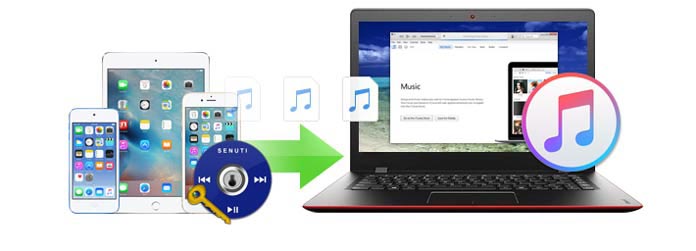
Senuti er relateret til iTunes. Som vi alle ved, har iTunes mulighed for at synkronisere musikfiler fra iPhone, iPad og iPod til Mac eller Windows -computer. ITunes kan dog ikke hjælpe os med at overføre disse filer tilbage. Så arbejder Senuti. Ordet Senuti skrevet af en senior high student ved navn Whitney Young, Senuti blev frigivet i år 2006. Og nu er Senuti blevet udviklet som et kommercielt program, der sælges af FadingRed, som i høj grad understøtter Mac -computere, der kører Mac OS X 10.10 og højere versioner , herunder macOS High Sierra. Selvom senuti kan downloades gratis, tillader det kun at overføre 1000 sange fra iPhone, iPad, iPod med en begrænset prøveperiode i 30 dage. Hvis du vil have flere funktioner, skal du betale næsten 20 dollars for Senutis fulde version.
Gendan musik, afspilningslister og videoer til iTunes kun i et trin;
Marker sange, der allerede er på din computer med en blå prik ved automatisk at sammenligne alle sange på din iPhone eller iPod med din computers iTunes-bibliotek;
Overfør videoer og afspilningslister direkte fra din iPod eller iPhone til iTunes på din computer med simpel træk og slip bevægelse;
Se en forhåndsvisning af en sang inden overførsel let.
Trin 1Download den seneste version af Senuti til Mac fra det officielle websted, og træk applikationen til Mac-applikationsmappe.
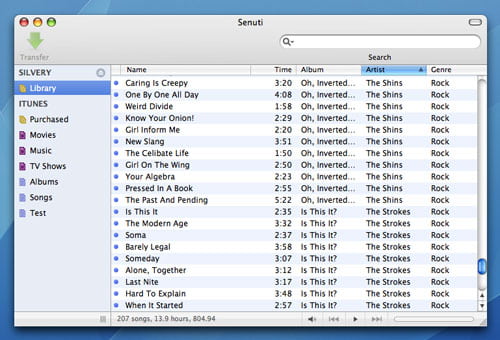
Trin 2Sørg for, at du har iTunes på din Mac, og start den.
Trin 3Tilslut din iDevice til din Mac.
Trin 4Klik på enhedsikonet, og indstil "Manuelt administrer musik og videoer" fra "indstillinger" under "Resume".
Trin 5Start Senuti til Mac. Fanen "Præference"> "Kopiering", vælg "iTunes Music Folder".
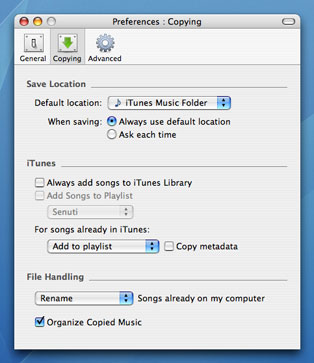
Trin 6Vælg alle sange, og fremhæv dem ved at trykke på "Kommando" og "A" -tasten.
Trin 7Klik på "Overfør", så kopieres din iDevice-musik fra enheden til iTunes-biblioteket.
Med Senuti kan du nemt overføre iPhone, iPad eller iPod-musik til iTunes i tilfælde af, at du vil genskabe iTunes originale afspilningslister. Desuden hjælper det dig også med at sikkerhedskopiere og gendanne videoer og podcasts på denne måde. Når du vil overføre filer som sange og videoer fra iOS-enheder til Mac, kan Senuti gøre en stor fordel for dig. Men du kan støde på en sådan situation, når du vil overføre musikfiler og videoer fra iOS-enhed til Windows-computer, hvilken slags software som Senuti kan hjælpe dig? Da der ikke er nogen version af Senuti til pc, og her vil vi oprigtigt anbefale dig det hæderlige og fleksible Senuti til Windows, FoneTrans at håndtere dit problem.
Er der for mange musikfiler, videoer og andre typer data, der tager for meget plads på din iPhone, iPad eller iPod? Vil du nogensinde overføre disse filer til computeren? Med dette Windows Senuti, kan du gøre, hvad Senuti til Mac ikke kan gøre for at overføre musik, videoer og andre data som kontakter, iMessages, meddelelser, noter, fotos og mere til Windows-computer med enkle klik. Når man tager overførsel af iPhone-musik som eksempel, foreslår vi her, at du downloader Senuti til Windows gratis og prøver.
Trin 1Installer Senuti til Windows.
Trin 2Sæt din iPhone med pc via USB-kabel.
Trin 3Fanen "Medier"> "Musik", vælg de ønskede musikfiler, og klik derefter på "Eksporter til"> "Eksporter til pc" eller "Eksporter til iTunes-bibliotek".
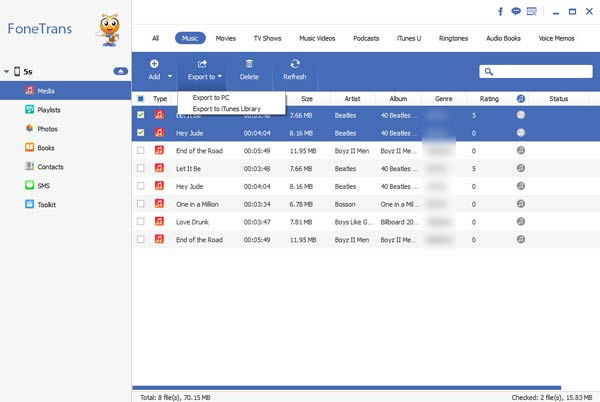
Dette Senuti-alternativ kan nemt overføre musik, videoer fra iOS-enhed til pc's lokale harddisk, så du behøver ikke at bekymre dig om iPod, iPad eller iPhone nedsat. Desuden giver enkle klik på softwaren dig mulighed for at gendanne eller genskabe iTunes-spillelister.
For iTunes-brugere er det ikke så nemt at overføre iOS-enhedsdata med iTunes fra Mac eller PC. Forkerte handlinger fra iTunes kan forårsage uventet resultat. Nogle gange kan du ikke sikre dig, om musik, videoer og andre typer iOS-enhedsdata er blevet gemt godt eller ej. Med dette dataoverførselsværktøj kan du nemt importere lokal musik, videoer, fotos og andre multimediefiler fra pc til din iPhone, iPad eller iPod. Her er et eksempel på overførsel af lokal pc-video til iPhone 5s:
Trin 1Installer FoneTrans.
Trin 2Sæt din iPhone til computeren.
Trin 3Fanen "Medier"> "Film", klik på den lille pil i "Tilføj", og vælg derefter tilføj videofil (er) eller videomappe.
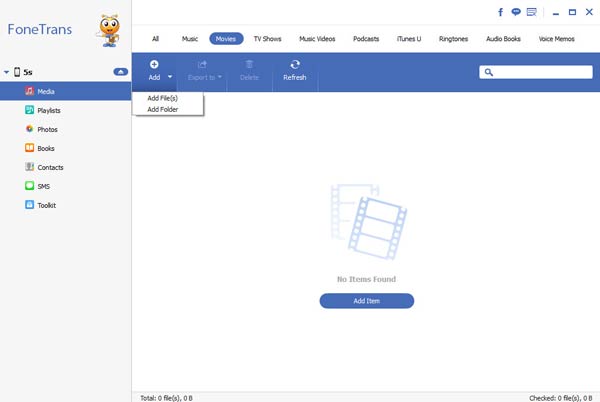
Bemærkninger: Hvis videoformatet ikke er kompatibelt med iOS-enhed, kan denne avancerede software hjælpe dig med at konvertere det til et passende videoformat.
Derefter har den lokale pc-video været på din iPhone. Udover iPhone kan du også overføre musik fra computer til iPad. Du kan nyde lokal musik, videoer, fotos til din iDevice når som helst og hvor som helst.
Dette Senuti Windows-alternativ kan også være en god iPhone-dataeditor for bedre at styre musikken og mere på pc. Du kan nemt forhåndslytte til musikken, få vist preview af videofiler og fotos med dens indbyggede medieafspiller. Desuden kan du også redigere oplysninger om musik og video ID3. I søgelinjen øverst til højre kan du indtaste nøgleord for hurtigt at finde din måldatafil. Der er et eksempel på redigering af musikfil:
Trin 1Installer Senuti til Windows.
Trin 2Tilslut din iPhone med pc.
Trin 3Dobbeltklik på musikfilen for at afspille den.
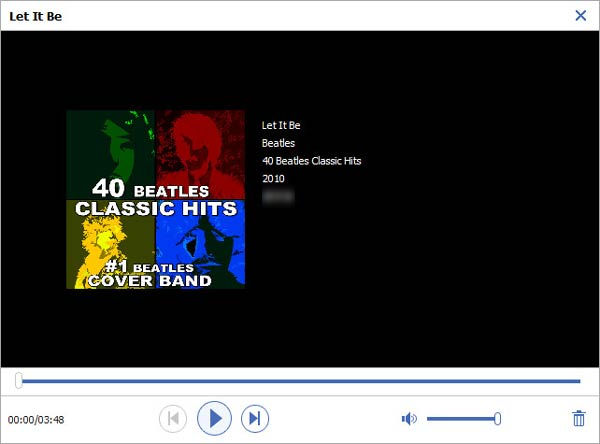
Trin 4Hvis du vil redigere dens oplysninger, skal du højreklikke på videoen og vælge "Rediger info". De eksisterende musik ID3-oplysninger vises i grænsefladen. Du kan tilføje eller slette oplysninger for at administrere din musikfil.
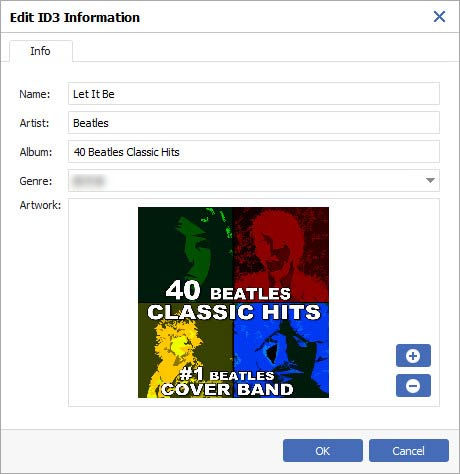
Hvis du vil overføre filer fra en iDevice til en anden, kan denne avancerede iOS Dataoverførsel gøre det for dig.
Trin 1Betjen Senuti til Windows.
Trin 2Sæt dine iPhones til pc.
Trin 3Klik på "Media" for at indlæse al musik, film osv. Fra din gamle iPhone. Tryk på "Musik" og vælg den ønskede musik.
Trin 4Klik på "Eksporter til"> "XX's iPhone", og derefter overføres din musik til en anden iPhone.
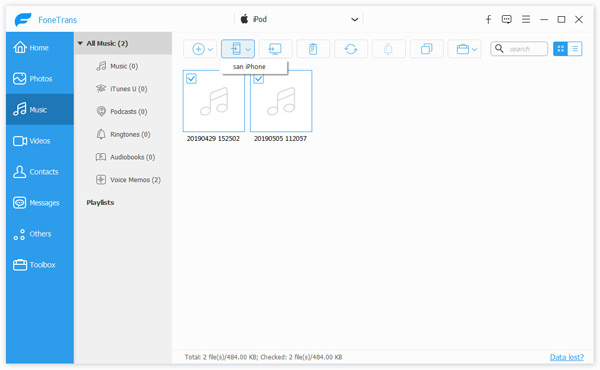
| Feature | Senuti | FoneTrans |
|---|---|---|
| Operativsystem | Mac OS X 10.5 eller nyere |
Både Windows og Mac version tilgængelig |
| Overfør poster | Musik, afspilningslister, podcast, film |
Mere end 30 typer data, herunder musik, film, afspilningslister, kontakter osv. |
| Overfør data til iTunes | Ingen |
Ja |
| Overfør data til computeren | Overfør data til Mac |
Overfør data til Mac / PC |
| Overfør data over iPhone, iPod og iPad | Ingen |
Ja |
| Synkroniser en enhed til ubegrænset iTunes-bibliotek | Ingen |
Ja |
| Spring automatisk over duplikerede sange og videoer | Ja |
Ja |
| Gendan musik, videoer og afspilningslister til iTunes | Ja |
Ingen |
| Overfør hastighed | 191 Sange / minut |
305 Sange / minut |
| Pris | $18.99 |
$34.95 |
Hvor meget koster Senuti?
Senuti til Mac er gratis at prøve. Hvis du vil nyde de fulde funktioner efter 30-dages prøveperiode, kan du få dem til en pris af $ 18.99.
Hvad er Senuti til Mac?
Senuti for Mac er det værktøj, der hjælper dig med at administrere dit mediebibliotek ved at lette overførslen af musik, film og podcasts fra iPhone eller iPod til computer.
Kan jeg overføre iPod-musik til Mac med Senuti?
Ja. Med Senuti kan du overføre musik, afspilningsliste eller videoer fra iPod til din Mac. Installer Senuti til Mac OS X 10.5 eller nyere. Start iTunes, gå til iTunes Præferencer> Enheder, og aktiver Forhindre iPods, iPhones og iPads fra at synkronisere automatisk. Sæt din iPod til Mac, og åbn Senuti. Vælg musikken i Senuti, og klik på Overfør for at overføre dem til din Mac.
I henhold til sammenligningstabellen kan du nemt se det Senuti til pc kan være et godt Senuti-alternativ. Understøtter Windows 10/8/7 / XP / Vista, Senuti til pc kan hjælpe dig med at overføre iPhone / iPad / iPod-data til pc, flytte lokale lokale filer til iOS-enhed, selv mellem forskellige iOS-enheder, såsom iPhone X / 8/7 / SE, iPhone 6s, iPad Pro, iPad mini, iPod touch osv.